Untuk membuat grafik yang menarik di Adobe Illustrator, penting untuk menggunakan efek Text yang dinamis. Panduan ini akan menunjukkan cara mengubah teks datar Anda menjadi objek 3D dengan bayangan panjang. Untuk kedalaman visual yang mengesankan dan estetika yang menarik, Anda akan belajar di sini bagaimana menyesuaikan dan mendesain teks dengan baik. Mari kita langsung tenggelam ke dalam detail dan mulai meningkatkan teks Anda.
Temuan Utama
- Penggunaan panel penampilan dan efek untuk menyesuaikan teks
- Penerapan efek ekstrusi 3D untuk menciptakan kedalaman
- Penyesuaian sumber cahaya untuk efek bayangan yang realistis
Panduan Langkah-demi-Langkah
Pertama, pastikan teks Anda dipilih dengan benar. Klik pada palet lapisan, di mana latar belakang dan lapisan teks Anda harus terlihat. Jika teks Anda tidak dipilih, Anda bisa langsung mengkliknya atau memilihnya melalui palet lapisan. Untuk memastikan Anda memilih teks yang benar, klik pada area kosong sehingga alat seleksi tetap aktif. Setelah Anda memiliki simbol untuk bayangan panjang Anda, Anda siap untuk langkah berikutnya.
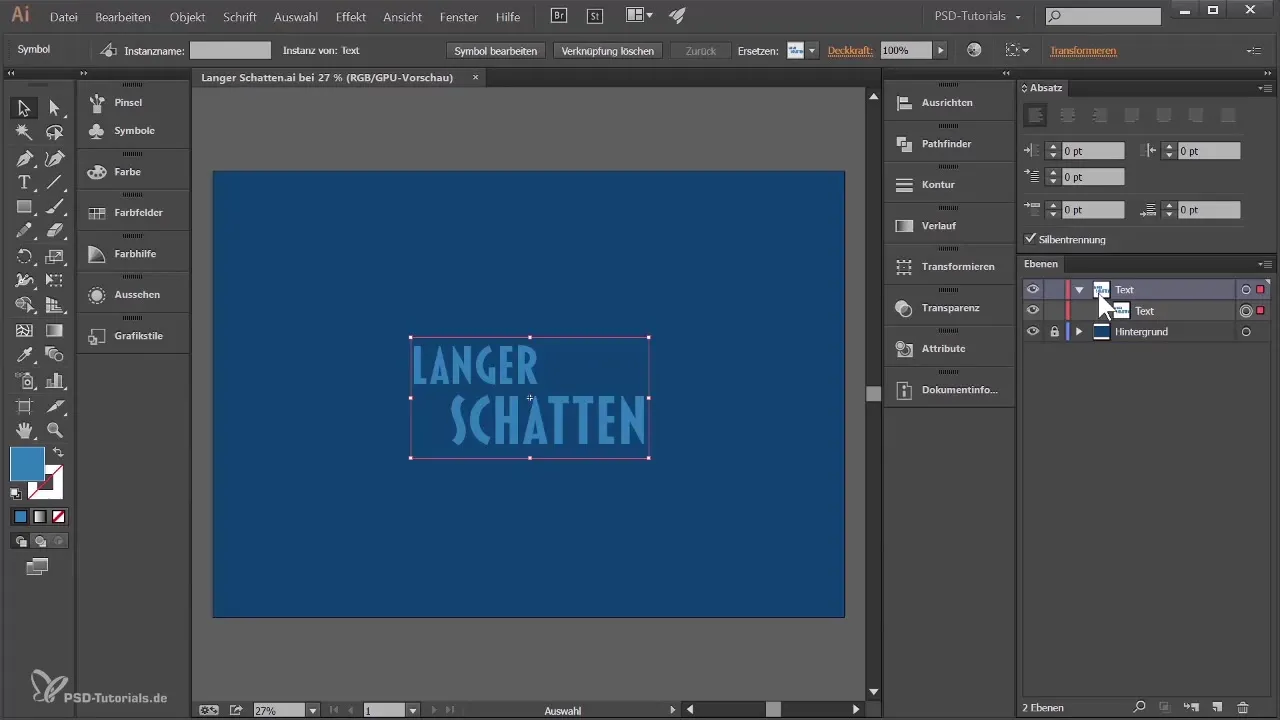
Masuk ke palet penampilan yang bisa Anda akses melalui menu "Jendela" > "Penampilan". Di sini Anda dapat mengedit dan menyesuaikan karakteristik objek yang Anda pilih. Saat ini, palet hanya menampilkan opasitas, yang tetap pada nilai standar 100%. Aspek penting adalah memastikan bahwa teks Anda disisipkan sebagai simbol sehingga Anda dapat menerapkan efek yang diinginkan.
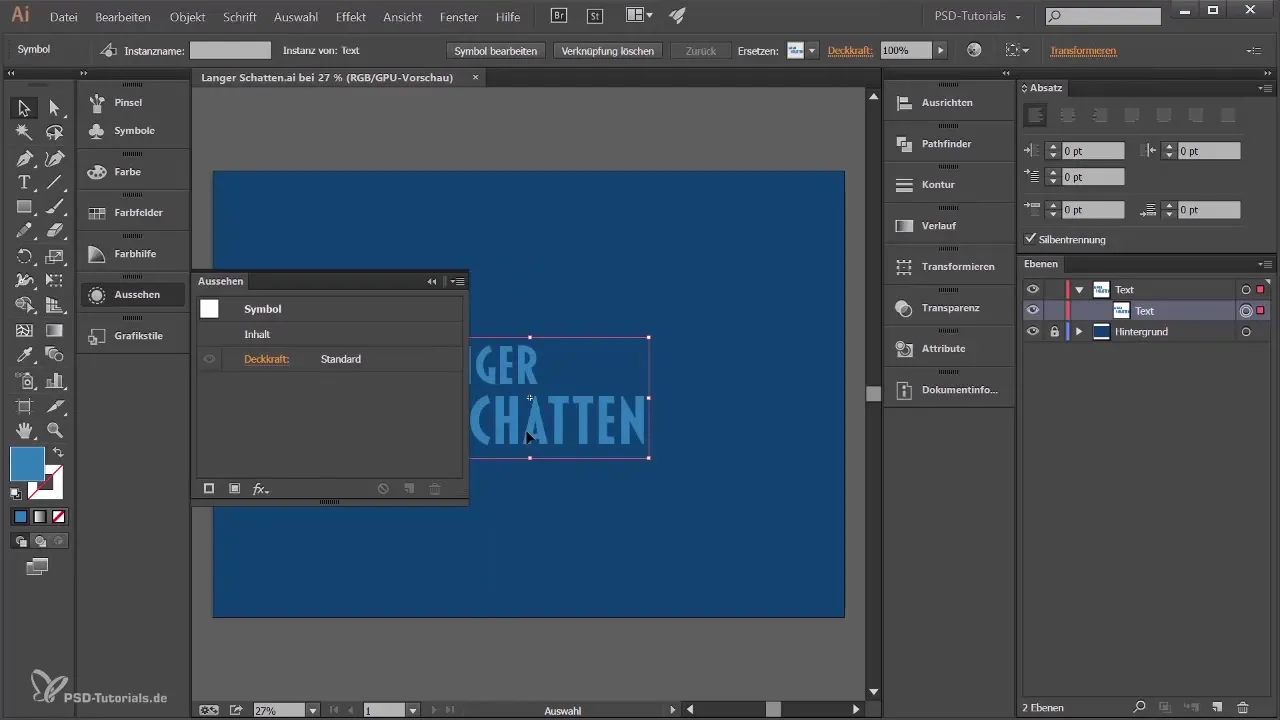
Khusus untuk teks ini, Anda perlu memilih opsi "FX untuk efek" – klik dan pilih "3D" dan kemudian "Ekstrusi dan sudut tumpul". Ini akan membuat teks Anda tampak tiga dimensi. Untuk menampilkan pratayang efek, tahan tombol spasi dan geser jendela dialog ke samping. Dengan cara ini Anda dapat melihat tampilan penuh efek saat Anda menyesuaikan teks.
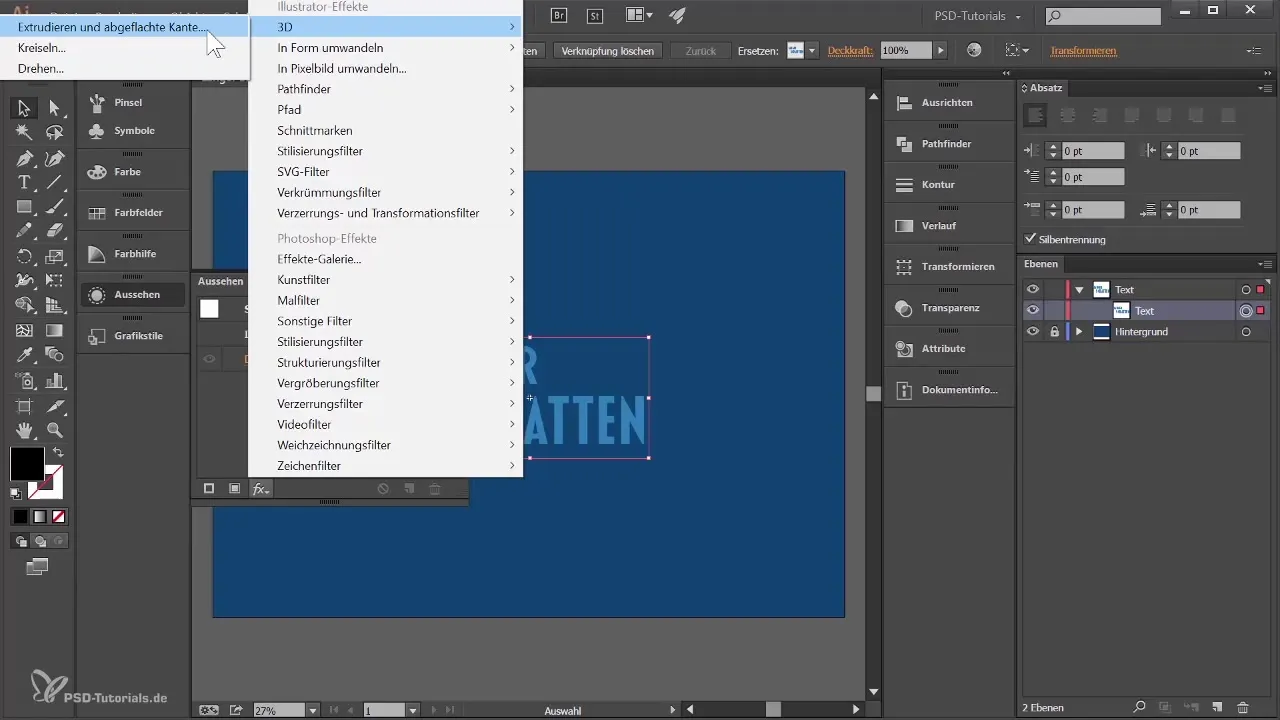
Di jendela dialog yang lebih besar, Anda dapat melakukan penyesuaian yang signifikan. Klik "Lebih Banyak Opsi" untuk mengonfigurasi lebih banyak pengaturan khusus untuk intensitas cahaya dan parameter lainnya. Aktifkan pratayang sehingga Anda dapat segera melihat perubahan pada teks Anda.
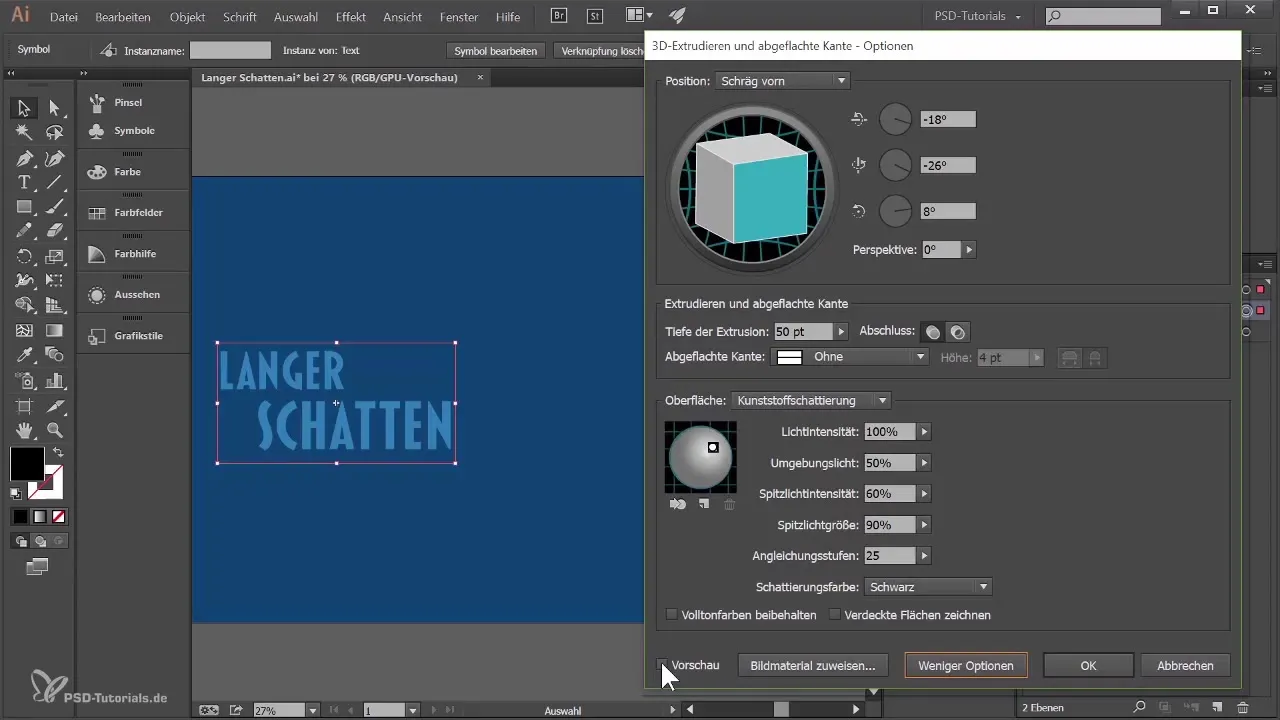
Sekarang teks Anda sudah memiliki tampilan 3D tertentu. Kubus tampilan mewakili sisi depan objek Anda, dan dengan menggunakan fungsi rotasi, Anda dapat menjelajahi berbagai sudut pandang teks. Untuk menyempurnakan pengaturan, masukkan nilai untuk tiga dimensi secara manual dengan menyesuaikan nilai rotasi di kolom yang sesuai.
Untuk memastikan teks Anda terlihat benar, penyesuaian penting adalah kedalaman ekstrusi. Kedalaman sekitar 126 poin juga memiliki pengaruh besar pada visualisasi keseluruhan teks. Bereksperimenlah untuk mendapatkan hasil visual terbaik.
Penempatan sumber cahaya sangat penting untuk tampilan font Anda. Anda dapat memindahkan cahaya untuk mengoptimalkan bayangan dan efek. Ketika Anda menambahkan cahaya baru, Anda bisa mencoba berbagai efek bayangan melalui penempatan dan rasio.
Untuk efek yang diinginkan, Anda juga harus menyesuaikan nilai untuk cahaya ambient. Setel nilai cahaya ambient ke 5 dan naikkan nilai untuk cahaya sorot menjadi sekitar 60, untuk mencapai kontras visual yang kuat. Ini akan membuat teks 3D Anda lebih menarik secara visual.
Setelah Anda melanjutkan dengan prosedur yang sama dan membuat penyesuaian yang disebutkan di atas, Anda akan menemukan bahwa teks Anda memiliki representasi 3D yang sangat menarik. Konfirmasikan pengaturan Anda dengan "OK" untuk menerapkan perubahan.
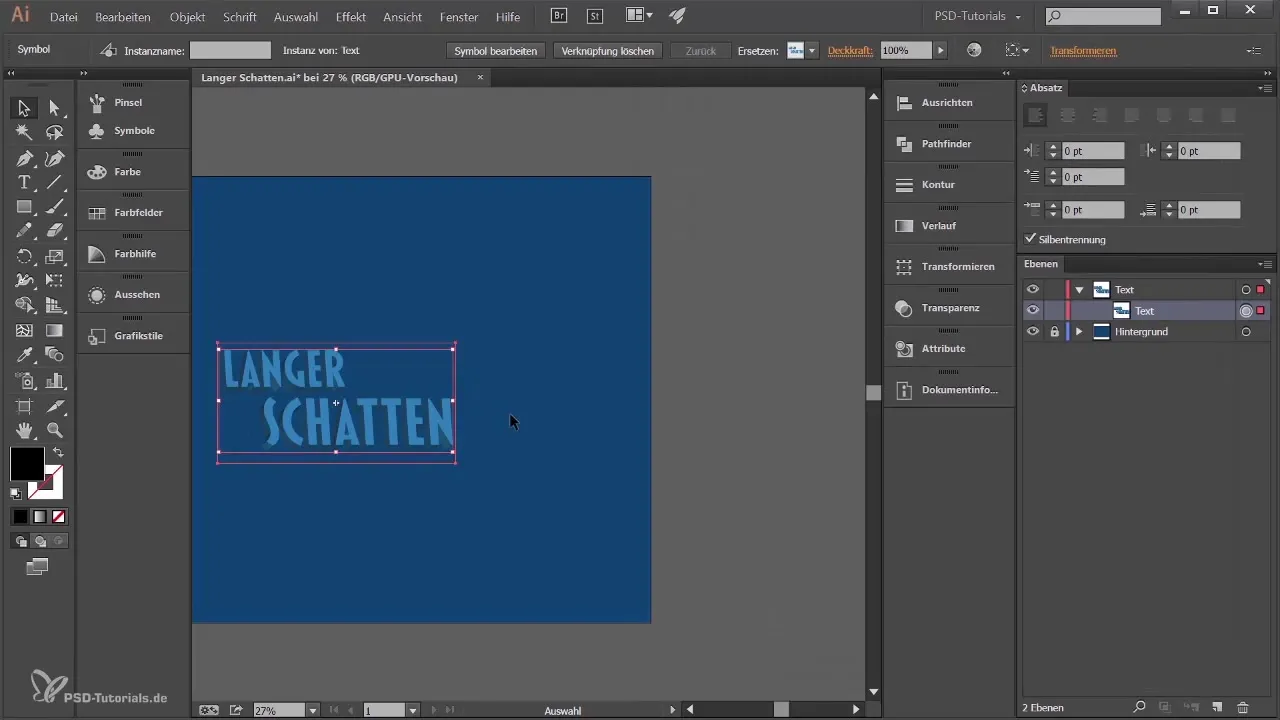
Sekarang untuk memeriksa keseluruhan tampilan, tekan spasi untuk mengubah sudut pandang dokumen Anda. Dengan menahan tombol Alt dan menggunakan roda gulir, Anda dapat memperbesar atau memperkecil gambar secara fleksibel. Perhatikan bahwa objek 3D ini tidak sama dengan objek 3D penuh di program 3D khusus – efek ini dihasilkan melalui perspektif 2D dari teks.
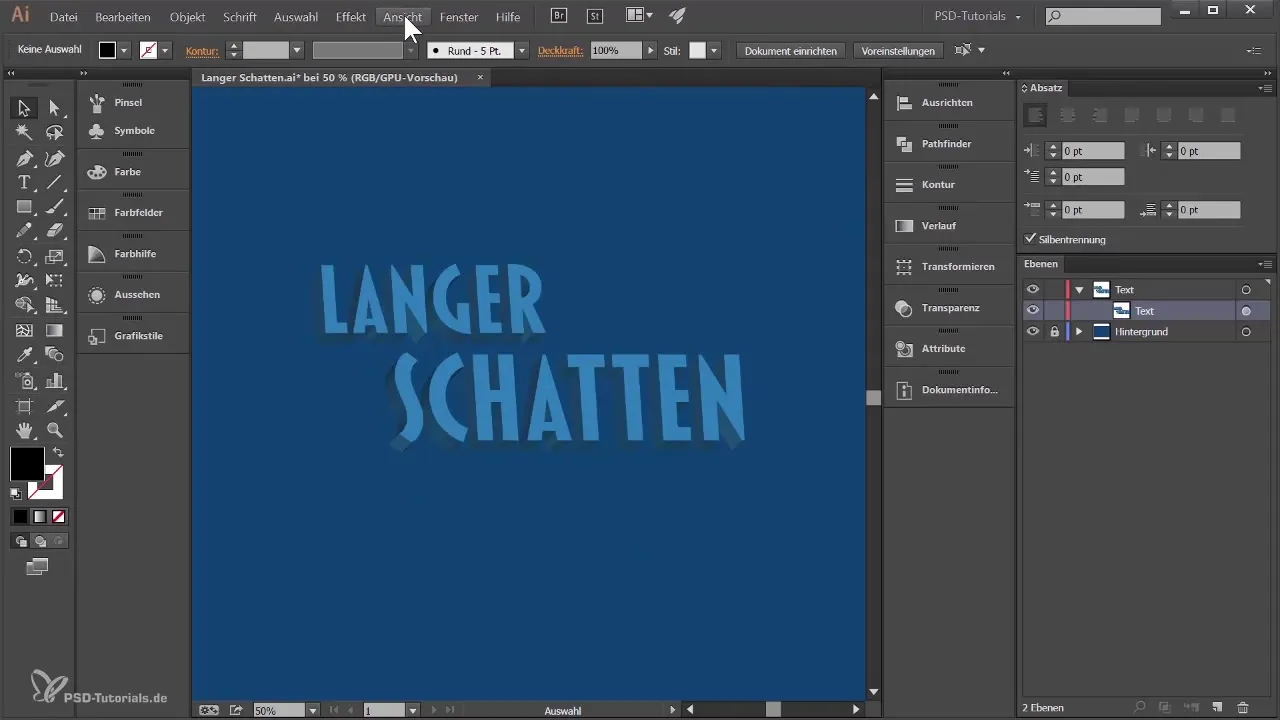
Ringkasan
Membuat teks 3D yang menarik dengan bayangan panjang di Adobe Illustrator adalah proses yang efektif yang memerlukan penyesuaian yang tepat. Dengan alat dan teknik yang tepat, Anda dapat mencapai hasil yang mengesankan dan memberikan dimensi baru pada grafik Anda.
Pertanyaan yang Sering Diajukan
Bagaimana cara saya memilih teks saya di Adobe Illustrator?Anda dapat memilih teks dengan mengklik lapisan teks di palet lapisan atau langsung pada objek teks.
Apa yang harus saya lakukan jika efek 3D tidak terlihat bagus?Periksa sumber cahaya Anda dan kedalaman ekstrusi yang telah Anda konfigurasikan di pengaturan efek; kadang-kadang penyesuaian yang sederhana sudah cukup.
Bisakah saya mengubah warna teks saya?Ya, melalui menu penampilan Anda dapat menyesuaikan warna area dan garis tepi untuk mendesain teks Anda secara individual.
Apakah objek 3D di Illustrator benar-benar objek 3D?Tidak, ini adalah efek 3D yang disimulasikan; teks yang sebenarnya tetap sebagai objek 2D.
Apa pengaturan utama untuk tampilan 3D yang meyakinkan?Pengaturan penting adalah kedalaman ekstrusi, intensitas cahaya, dan penempatan sumber cahaya.


